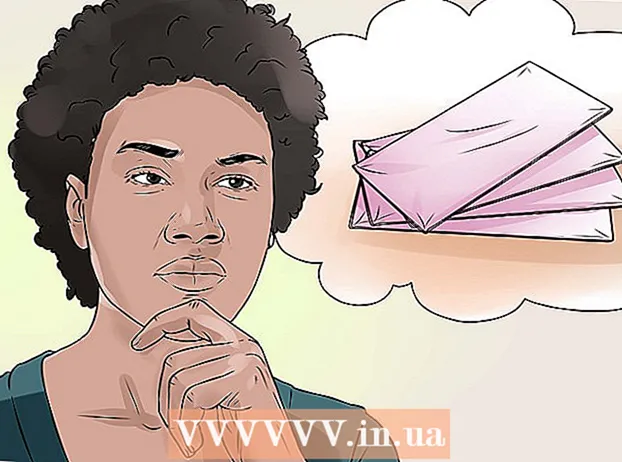Autor:
Laura McKinney
Data Creației:
1 Aprilie 2021
Data Actualizării:
1 Iulie 2024

Conţinut
Partajarea videoclipurilor pe Facebook este o modalitate excelentă de a le informa prietenilor ce vizionați și care sunt cele mai bune videoclipuri! Este, de asemenea, o modalitate excelentă de a împărtăși evenimente importante din viață, cum ar fi o nuntă sau primele cuvinte ale unui copil. De asemenea, puteți edita detalii specifice videoclipului în secțiunea „Editarea detaliilor de confidențialitate și informații ale unui videoclip”.
Pași
Metoda 1 din 5: Distribuiți videoclipurile prietenilor dvs.
Accesați Facebook și conectați-vă. Găsiți videoclipuri ale prietenilor pe care doriți să îi distribuiți.

Faceți clic pe butonul albastru „Distribuiți” de sub videoclip.
Faceți clic pe „Distribuiți linkul” pentru a posta videoclipul pe care prietenii dvs. îl pot vedea. Citiți mai multe despre cum să editați informațiile despre videoclip și setările de confidențialitate în secțiunea „Editarea detaliilor de confidențialitate și informații ale unui videoclip” la sfârșitul acestui articol. publicitate
Metoda 2 din 5: Încărcați videoclipul personal de pe un computer

Accesați Facebook și conectați-vă. Faceți clic pe butonul „Adăugați fotografii / videoclip”. Acest link se află în partea de sus a paginii, chiar în spatele „Actualizare stare” și înaintea cuvintelor „Creați album foto”.
Accesați computerul și selectați videoclipul pe care doriți să îl încărcați.
- Facebook vă va permite doar să încărcați videoclipuri cu următoarele formate: 3g2, 3gp, 3gpp, asf, avi, dat, divx, dv, f4v, flv, m2ts, m4v, mkv, mod, mov, mp4, mpe, mpeg , mpeg4, mpg, mts, nsv, ogm, ogv, qt, tod, ts, vob și wmv. Puteți găsi formatul de fișier făcând clic dreapta pe fișier și alegând „Proprietăți” în Windows sau „Obțineți informații” în Mac OS X. Ar trebui să vedeți formatul de fișier scris lângă acesta. „Format fișier” în Windows și „Kind” în Mac OS X.
- Facebook limitează, de asemenea, dimensiunea și durata videoclipurilor. Veți putea încărca numai videoclipuri cu o lungime de până la 1 GB sau 20 de minute.

Faceți clic pe fișierul pe care doriți să îl încărcați, apoi faceți clic pe „Deschidere”.
Faceți clic pe „Postați” pentru a posta videoclipul. Încărcarea videoclipului va dura câteva minute, dar Facebook vă va anunța când a fost postat videoclipul. publicitate
Metoda 3 din 5: postați adresa URL a videoclipului
Găsiți adresa URL a videoclipului dvs. (de obicei în bara de sus a browserului). Copiați din nou adresa URL respectivă.
- Puteți copia o adresă URL evidențiind-o, apoi faceți clic dreapta și alegeți „copiați” sau apăsați CTL + C.
Accesați Facebook și conectați-vă.
Inserați adresa URL ca actualizare de stare. Apoi faceți clic pe „Postați”. Veți descoperi că puteți rula videoclipul direct de pe Facebook.
- Pentru a lipi adresa URL, puteți face clic dreapta și alege „lipiți” sau apăsați CTL + V.
Metoda 4 din 5: Postarea videoclipurilor folosind funcția „Partajare”
Găsiți videoclipul pe care doriți să îl partajați pe site-ul video dorit.
Găsiți butonul „Distribuiți” și faceți clic pe el.
- Pe Youtube, acest buton este textul cu un link (cum ar fi „Distribuiți”) sub videoclip.
- În DailyMotion, acest buton suprapune videoclipul cu cuvintele „Facebook” cu sigla Facebook.
- Dacă utilizați un alt site web, poate fi necesar să căutați un buton „Distribuiți” cu o variantă diferită.
Urmați pașii necesari pentru a partaja utilizând Facebook.
- Pe Youtube, va apărea o listă derulantă. Faceți clic pe „f” albastru și alb, care este sigla Facebook.
- În DailyMotion, trebuie doar să faceți clic pe prima siglă Facebook de deasupra videoclipului respectiv.
- Pe alte site-uri, poate fi necesar să faceți clic pe alte versiuni ale siglei Facebook pentru a partaja.
Conectați-vă la Facebook și postați un comentariu dacă doriți.
Faceți clic pe butonul „Distribuiți”. Videoclipul dvs. va fi postat și îl puteți viziona pe Facebook. publicitate
Metoda 5 din 5: Editați confidențialitatea și informațiile video
Când distribuiți un videoclip pe Facebook, puteți adăuga mai multe informații despre acesta. Înainte de a da clic pe „Postați” pe Facebook sau de a utiliza funcția „Distribuiți” pe alte site-uri web, luați în considerare ce informații doriți să adăugați la videoclip.
Scrieți ceva despre videoclip tastând în secțiunea care spune „Spuneți ceva despre asta... "(Spune ceva despre ...)
Faceți clic pe butonul „Personalizat” pentru a selecta pe cine doriți să vedeți videoclipul. De exemplu, puteți permite oricui de pe internet să îl vadă selectând „Public” sau să restricționați vizionarea la prietenii dvs. de pe Facebook, făcând clic pe „Prieteni”.
Etichetați oamenii în videoclip făcând clic pe pictograma din stânga jos, care arată ca profilul unei persoane cu semnul plus. Introduceți numele lor, apoi faceți clic pe numele acelei persoane atunci când Facebook afișează lista.
Adăugați locații la videoclip făcând clic pe o pictogramă care arată ca o picătură de apă cu capul în jos. Introduceți numele locului, apoi atingeți locul dorit atunci când Facebook afișează locul.
Faceți clic pe pictograma care arată ca fața zâmbitoare pentru a vă adăuga senzația sau ceea ce faceți.
- Accesați opțiunile Facebook, cum ar fi „sentimentul” sau „vizionarea”. Puteți alege dintre opțiunile Facebook sau puteți introduce propriul feedback. De exemplu, dacă vizionați o emisiune, tastați numele emisiunii; Facebook îl va putea găsi și trebuie doar să faceți clic. Cu toate acestea, dacă doriți să spuneți „vizionarea familiei mele” pentru că tocmai ați distribuit videoclipul dvs. semnificativ de vacanță, puteți introduce textul respectiv în casetă. Deoarece Facebook nu presetează cuvântul „familia mea”, va trebui să derulați până în partea de jos a presetărilor și să faceți clic pe textul dvs. specific („familia mea” în acest exemplu).
Asigurați-vă că actualizați secțiunea „Spuneți ceva despre acest lucru”... ”așa cum ați ales înainte de a apăsa pe„ Postați ”
De ce ai nevoie
- Un cont Facebook
- conexiune internet